Laitteen linkit
-
Android
-
iPhone
-
Mac
-
Windows
- Puuttuuko laite?
Kun Dark Mode on hiljattain lisätty useisiin käyttöjärjestelmiin ja sovelluksiin, voit vihdoin vähentää näytön kirkkautta yöaikaan. Ja tämä tapahtuu ilman, että sinun tarvitsee vähentää näytön kirkkautta ja muuttaa kaikkia valkoisia valikoita tummanharmaaksi.
Tämä vaihtoehto on erityisen hyödyllinen, kun haluat katsoa YouTubea illalla, mutta et halua laajentaa videota koko näytön kokoiseksi. Kun YouTuben käyttöliittymä on tumma, ylivoimainen valkoinen hehku ei enää häiritse katsomaasi sisältöä. Tietenkin, ennen kuin voit nauttia tästä vaihtoehdosta, sinun on opittava ottamaan se käyttöön.
Kuinka ottaa tumma tila käyttöön YouTubessa iPhonessa
Tämä prosessi voi vaihdella hieman iPhonessasi käyttämästäsi iOS-versiosta riippuen. Jos iPhonessasi on iOS 13 tai uudempi, noudata alla olevia ohjeita.
- Aloita avaamalla YouTube-mobiilisovellus iPhonessa tai iPadissa.

- Napauta profiilikuvaasi näytön oikeassa yläkulmassa.

- Napauta asetukset vaihtoehto valikosta.

- Vuonna asetukset valikko, aseta vain Tumma tila kytke päälle.
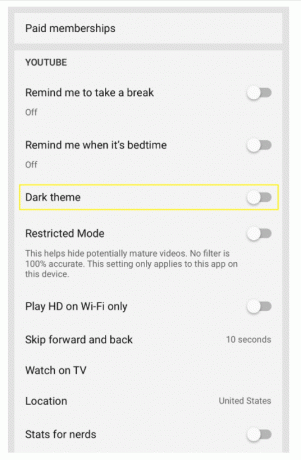
Jos iOS-versio on vanhempi kuin iOS 13, ota tumma tila käyttöön YouTubessa noudattamalla näitä ohjeita.
- Avaa YouTube-sovellus iPhonessa.
- Napauta profiilikuvaasi.
- Napauta asetukset.
- Napauta Ulkomuoto.
- Napauta Tumma tila kytke se päälle.
Kuinka ottaa tumma tila käyttöön YouTubessa Android-laitteella
Android-laitteiden prosessi on hieman erilainen. Tietenkin löydät muunnelmia myös Android-käyttöjärjestelmän vanhemman ja uudemman version välillä.
Jos sinulla on Android-versio 10 tai uudempi, toimi seuraavasti.
- Aloita avaamalla YouTube-sovellus Android-laitteellasi.
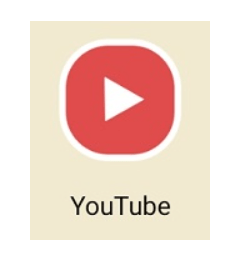
- Napauta profiilikuvaasi oikeassa yläkulmassa.

- Napauta nyt asetukset valikosta.

- Napauta Kenraali vaihtoehto.

- Sisällä Kenraali ikkuna, napauta Ulkomuoto.

- Napauta nyt Tumma teema vaihtaa kohtaan Päällä.

Jos laitteessasi on Android-versio, joka on vanhempi kuin versio 10, käytä tätä opasta.
- Avaa YouTube laitteellasi.
- Napauta profiilikuvaasi.
- Napauta asetukset vaihtoehto valikosta.
- Napauta nyt Kenraali.
- Lopuksi napauta vaihtaaksesi vaaleasta teemasta tummaan.
Tumman tilan ottaminen käyttöön YouTubessa Windowsissa ja Macissa
Tumman teematilan ottaminen käyttöön YouTubessa tietokoneella on erittäin helppoa.
Avaa verkkoselain tietokoneellasi.
- Avata www.youtube.com.

- Napsauta profiilisi kuvaketta avataksesi Tili pudotusvalikosta.
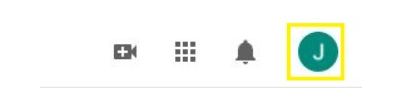
- Napauta Tumma teema ja vaihda sitä Päällä.

Muita usein kysyttyjä kysymyksiä
Voinko valita mukautetun väriteeman YouTubelle?
Kyllä ja ei. Kaikki riippuu siitä, minkä tyyppistä laitetta käytät YouTube-videoiden katseluun. Jos teet sen mobiililaitteella, olipa kyseessä Android tai iOS, et voi muuttaa mitään. Syynä on se, että mobiilisovellusten käyttöliittymä ei salli ulkoisten lisäosien muuttaa sitä.
Mutta kun katsot YouTubea tietokoneellasi, asiat ovat merkittävästi erilaisia. Koska käytät YouTubea verkkoselaimella, sivuston käyttöliittymässä on tapa käyttää erilaisia väriteemoja. Tämä riippuu tietysti myös käyttämästäsi selaimesta.
Jos Google Chrome on pääselaimesi, YouTuben väriteeman muuttaminen on helppoa. Sinun tarvitsee vain asentaa yksi monista saatavilla olevista lisäosista, joiden avulla voit tehdä juuri sen. Voit tehdä sen noudattamalla alla olevia ohjeita.
1. Avaa Chrome-selain tietokoneellasi.

2. Klikkaa Laajennukset vaihtoehto sivun yläreunassa olevasta valikosta.

3. Klikkaus Hallinnoi laajennuksia.

4. Klikkaus Avaa Chrome Web Store.

5. Napsauta Hae myymälästä -ruutua.

6. Kirjoita "värinvaihtaja youtube” ja osui Tulla sisään.
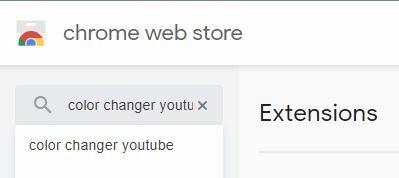
7. Saatavuuden mukaan valittavana voi olla useita vaihtoehtoja. Kun päätät, napsauta valitsemaasi laajennusta. Laajennuksen sivu avautuu ja sinun tarvitsee vain napsauttaa Lisää Chromeen -painike.

Kun olet asentanut laajennuksen, on aika leikkiä vaihtoehdoilla ja muokata ulkoasua YouTube-kokemuksesi mukaiseksi.
Kuinka voin poistaa yö-/pimeätilan käytöstä YouTubessa?
Tumman tilan poistaminen käytöstä YouTubessa on melko yksinkertaista. Koska YouTube ottaa tumman tilan käyttöön vaihtopainikkeella, käytät samaa painiketta sen sammuttamiseen. Noudata vain yhtä yllä olevien osioiden oppaista käyttämästäsi laitteesta riippuen.
Vaikka alustojen välillä on pieniä eroja, ne kaikki seuraavat samanlaista polkua. Noudata näitä ohjeita pöytätietokoneissa ja kannettavissa tietokoneissa, joissa on Windows 10 tai Mac OS X.
1. Avaa YouTube verkkoselaimessa.

2. Napsauta profiilikuvaasi oikeassa yläkulmassa.

3. Klikkaa Tumma teema vaihda asettaaksesi sen Vinossa.

Tee tämä Android- ja iOS-mobiililaitteissa.
1. Avaa YouTube-mobiilisovellus.

2. Napauta profiilikuvaasi.

3. Napauta asetukset.

4. Napauta Kenraali jos käytät Android-laitetta. Muussa tapauksessa siirry seuraavaan vaiheeseen.

5. Napauta Ulkomuoto.

6. Napauta Tumma teema vaihda kohtaan Vinossa asema.

Ja siinä se. Olet poistanut tumman tilan käytöstä ja vaihtanut YouTube-ulkoasi vaaleampaan värimaailmaan.
YouTube pimeässä
Toivottavasti olet onnistunut ottamaan tumman tilan käyttöön YouTubessa. Nyt sinun ei tarvitse tuijottaa näyttöä illalla, kun yrität katsoa uusinta videota suosikki YouTuberiltasi. Ja jos haluat muuttaa YouTuben koko värimaailmaa, voit myös tehdä sen. Tietenkin tämä on saatavilla vain Google Chrome -selaimessa asianmukaisen lisäosan kanssa.
Oletko onnistunut ottamaan tumman tilan käyttöön YouTubessa? Mitä laitetta käytät eniten YouTube-videoiden katseluun? Ole hyvä ja jaa ajatuksesi alla olevassa kommenttiosiossa.


